Desbloqueie o Windows com o sensor de impressões digitais do seu Android
A impressão digital é hoje uma das formas mais populares de desbloqueio de vários tipos de dispositivos presentes no mercado.
Se não tem esta tecnologia no seu PC com Windows, descubra como pode utilizar o seu Android com sensor de impressão digital para iniciar sessão.
A segurança dos nossos dados e dispositivos é hoje uma das preocupações centrais quando avaliamos um equipamento ou serviço. Várias têm sido as formas de início de sessão que têm surgido, sendo a impressão digital uma das formas mais comuns nos últimos tempos.
O Windows dispõe atualmente também dessa forma de desbloqueio, no entanto são ainda poucos os PCs que incluem esta tecnologia. No entanto, se tiver um Android com sensor de impressão digital, irá conseguir usufruir desta forma de autenticação.
Se até agora este era um processo difícil de configurar e algo limitado, sendo preciso usar o Tasker, agora é muito mais simples. Descubra como pode configurar os seus dispositivos.
Desbloqueie o seu PC Windows com o sensor de impressões digitais do Android
Para começar, convém informar que para que este método funcione, é necessário que ambos os dispositivos se encontrem na mesma rede WiFi, que o seu PC traga Windows Vista, 7, 8 e 10 com arquiteturas x64 e x86 e um smartphone ou tablet com Android 6.0 ou superior.
O primeiro passo neste processo é instalar a aplicação Remote Fingerprint Unlock no seu smartphone.
De seguida, descarregue e instale o módulo de credenciais de impressões digitais do Windows no seu PC. (Tenha em atenção aos avisos referentes às permissões e excepções na sua firewall).
Após a conclusão do último passo, abra a aplicação no seu Android e vá à secção de pesquisa "scan" no menu hamburguer e carregue no botão de refrescar a lista, onde deverá aparecer o seu computador. De forma a ser identificado, o PC deve estar no ecrã de bloqueio.
Vá de seguida à secção de contas (Accounts) carregue em "Add Account" e insira o nome de utilizador e a password da sua conta Windows e, quando pedido, insira o dedo no sensor de impressão digital.
Para concluir, na secção de contas, após ter criado uma nova conta, carregue em cima do nome de utilizador para a pré-definir. A partir deste momento já poderá usufruir desta aplicação, bastando aceder ao separador Unlock sempre que queira iniciar sessão no seu computador.
Embora necessite de ter o smartphone na mesma rede do PC, a verdade é que este é um método simples de adicionar a autenticação por impressão digital ao seu Windows.
Este artigo tem mais de um ano


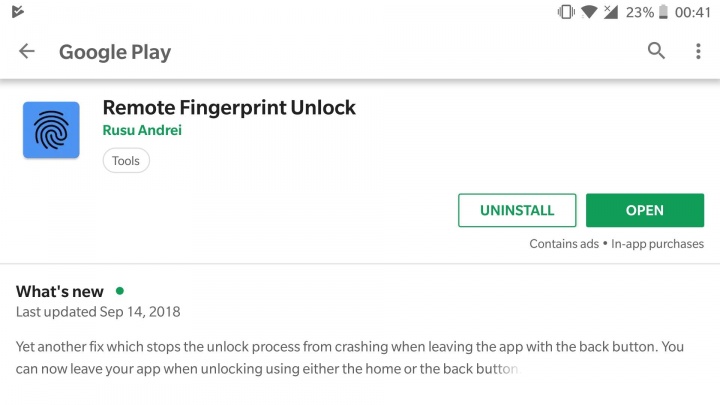
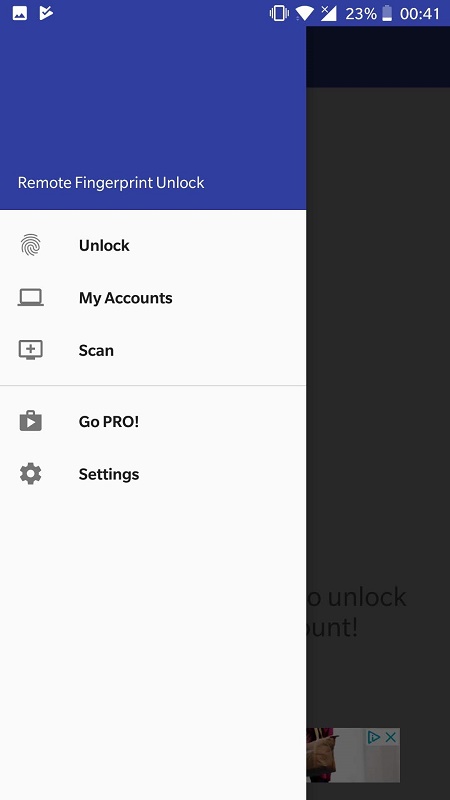
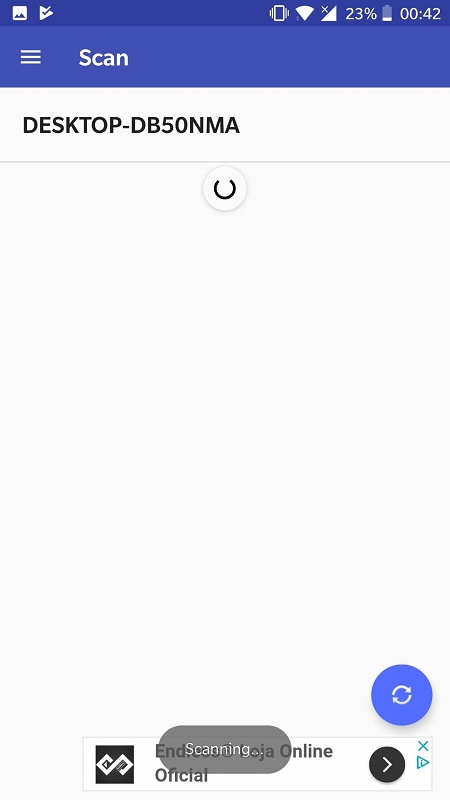
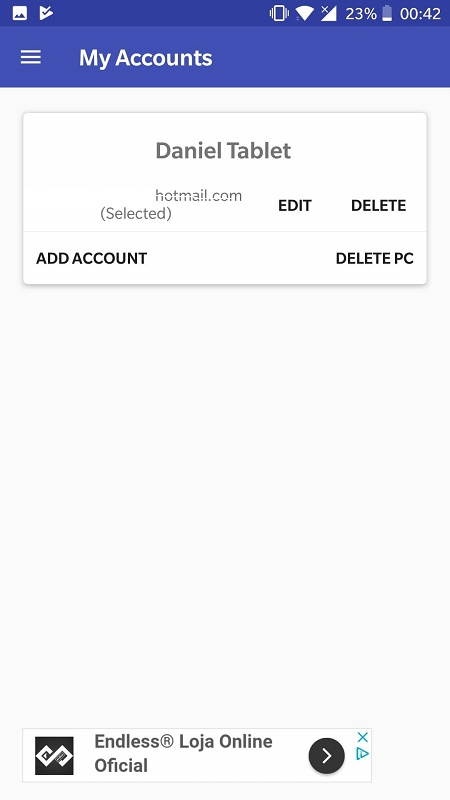
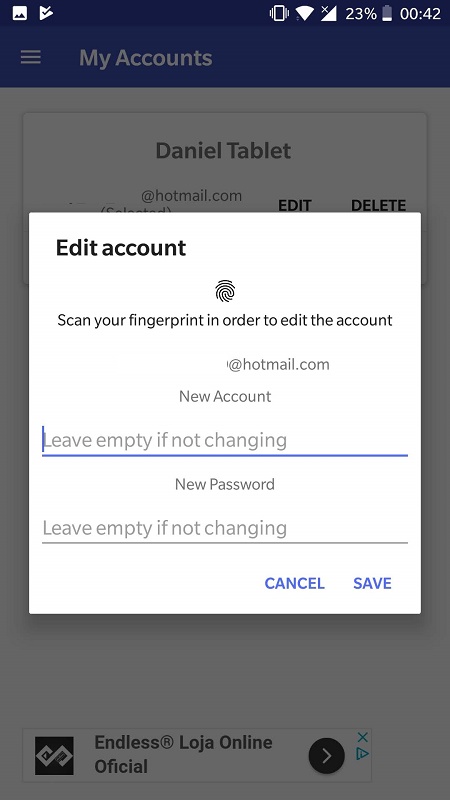
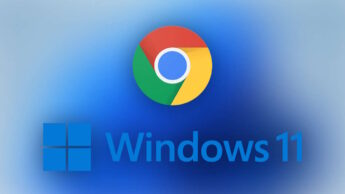

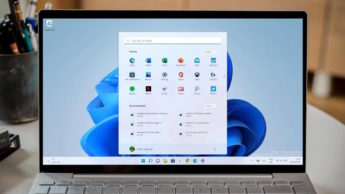




















Parece prático, mas não sei se quero deixar toda a minha informação com uma empresa que pode usar esses dados para outros fins. No mundo que vivemos não se pode já confiar nas nossas informações.
Concordo plenamente contigo..!Já ñ está dar mais p confiar..!
Interessante, mas é mais fácil e rápido colocar o pin de 4 dígitos ou até mesmo a password!
muito útil !!! obrigado
Que complicação, nao podia gerar um token emparelhar com QR a app do windows e desbloqueava o windows assim.
” carregue no botão de refrescar a lista” – Refrescar 3x no caso dos Notes
Eu gostaria era que não fosse possível alguém quebrar a palavra do Windows e ter acesso aos nossos docs. Isso é que seria um bom trabalho da Microsoft, afinal já estamos em 2018.
Até pegar o celular que está bloqueado, desbloquear, procurar o app, abrir, passar o dedo no leitor, eu já digitei o PIN e estou trabalhando faz tempo.
Aparentemente apenas dá para redes 192.168.43.xxx ou 192.168.1.xxx o que a torna extremamente limitativa.
Muito bom. Uso e não me arrependo.
Já tinha usado e acho que é daquelas coisas que é muita fixe para mostrar aos amigos mas no dia-a-dia nada pratico, ainda tenho isso configurado e nunca uso.
Completamente de acordo!
Sabias que podes desbloquear o windows com a Mi band ????? ou com o Amazfit bip ????
Vives em que mundo?
Andre nem percas tento que esse é um fanboy da apple e deve andar com uma palas como o burro que o meu avó usa para não ver a outras burras a passar….. E este é igual pensa que só a apple é que inova e depois não vê o que os outros fazem, muitas vezes primeiro que a apple. Eu tenho um amazfit pace e tb faz o mesmo.
A tua mulher tirou te a coleira?
Existe maneira de criar um atalho para acordar logo o pc em vez de ter de entrar na app?
Obrigado 🙂
Gostava era que não fosse necessário um equipamento xpto para desbloquear o windows com a cara.